Przeczytaj w języku angielskim
Co Instagram Czy aplikacja ciągle zawiesza się na Twoim telefonie? Cóż, wielu użytkowników Androida i iPhone'a zgłosiło, że Instagram automatycznie się zawiesza lub zamyka podczas przewijania historii, postów, rolek lub próby otwarcia DM. Może się to zdarzyć z wielu powodów, ale można je łatwo naprawić, wykonując kilka prostych kroków rozwiązywania problemów. W tym artykule skupmy się na kilku szybkich sposobach rozwiązania problemu z awarią na Instagramie na Androidzie i iOS.
Napraw awarię Instagrama na Androidzie i iOS
1. uruchom ponownie telefon
Pierwszym i najbardziej podstawowym krokiem do naprawienia awarii Instagrama jest ponowne uruchomienie Androida lub iPhone'a. Ponowne uruchomienie telefonu spowoduje tymczasowy błąd lub usterkę w aplikacji od zera. Następnie ponownie sprawdź Instagram, aby sprawdzić, czy się zawiesza lub wyłącza. Jeśli tak, wykonaj pozostałe kroki poniżej.
2. Zaktualizuj aplikację Instagram
Jeśli Instagram zawiesza się na Twoim telefonie z powodu sporadycznego błędu lub usterki w aplikacji, prawdopodobnie zostanie to rozwiązane poprzez aktualizację aplikacji do najnowszej wersji. Użytkownicy Androida mogą przejść do sklepu Google Play, aby zainstalować aktualizację. W tym samym czasie użytkownicy iPhone'a mogą otworzyć sklep z aplikacjami, aby pobrać nową wersję.
3. Wyczyść gotówkę Instagram
Jeśli niedawno zaktualizowałeś aplikację Instagram, lepiej wyczyścić jej pamięć podręczną. Jest to powszechny sposób zapobiegania awariom aplikacji.
Na Androidzie

- Naciśnij i przytrzymaj ikonę aplikacji Instagram.
- Kliknij Informacje o aplikacji.
- Tutaj kliknij Pamięć i dotknij Wyczyść pamięć podręczną.
- Możesz także otworzyć stronę Informacje o aplikacji, wybierając Ustawienia> Aplikacje> Instagram.
- Teraz ponownie otwórz Instagram, aby sprawdzić, czy działa dobrze.
na iOS
Niestety nie ma opcji wyczyszczenia pamięci podręcznej aplikacji w iOS. Zamiast tego możesz usunąć aplikację i zainstalować ją ponownie z App Store - spowoduje to usunięcie wszystkich powiązanych danych, w tym pamięci podręcznej.

- Długo naciśnij ikonę aplikacji Instagram.
- Kliknij Usuń aplikację.
- Kliknij usuń aplikację.
- Otwórz App Store i ponownie zainstaluj Instagram.
- Zaloguj się na swoje konto, aby sprawdzić, czy działa normalnie.
4. Sprawdź ilość wolnego miejsca
Z powodu mniejszej ilości miejsca w telefonie aplikacje mogą się zawieszać, opóźniać i zawieszać. Dlatego upewnij się, że masz co najmniej 10-15% wolnego miejsca w swoim smartfonie. Możesz wykonać poniższe czynności, aby sprawdzić pozostałą przestrzeń dyskową na Androidzie i iPhonie.
Na Androidzie

- Otwórz Ustawienia na swoim telefonie z Androidem.
- Idź do magazynu.
- Tutaj zobaczysz pozostałą pamięć w telefonie. Zobaczysz również, które przedmioty przechowują ile.
na iOS

- Otwórz Ustawienia na swoim iPhonie.
- Kliknij Ogólne> Pamięć iPhone'a.
- Tutaj sprawdź pozostałą pamięć.
Jeśli nie masz wystarczającej ilości miejsca, rozważ usunięcie niektórych aplikacji lub niechcianych plików. Następnie ponownie sprawdź Instagram, aby zobaczyć, czy wszystko idzie dobrze.
5. Odinstaluj i ponownie zainstaluj Instagram
Drugim rozwiązaniem jest odinstalowanie i ponowne zainstalowanie Instagrama w telefonie. Prawdopodobnie rozwiąże wszystkie problemy związane z aplikacjami, w tym wymuszone zatrzymanie i problemy z awariami.
- Naciśnij i przytrzymaj ikonę aplikacji Instagram.
- Kliknij Odinstaluj lub usuń aplikację.
- Potwierdź monit, aby go usunąć.
- Zainstaluj go ponownie ze sklepu Google Play lub App Store.
6. Awaria Instagrama podczas przesyłania posta lub historii?
Czy Instagram zawiesza się podczas próby opublikowania obrazu, filmu lub historii? Problem może dotyczyć obrazu lub pliku wideo, który próbujesz przesłać. Dlatego spróbuj przekonwertować wideo na bardziej kompatybilny i popularny kodek.
Jeśli jest to obraz HEIF lub HEIC, przekonwertuj go na JPEG lub PNG. Podobnie w przypadku wideo możesz spróbować zmniejszyć rozdzielczość i liczbę klatek na sekundę. Na przykład, jeśli jest to wideo 4K 120 kl./s, spróbuj przekonwertować je na 1080p 60 kl./s. Ty to zrób Aplikacje innych firm Możesz użyć.
Użytkownicy iPhone'ów mogą spróbować zmienić format z „Wysoka wydajność” w Ustawieniach> Aparat na „Wysoka kompatybilność”.
7. Opuść program beta
Czy jesteś na instagramie beta? Cóż, wersje beta są zwykle niestabilne i mogą zawierać błędy, które mogą powodować losowe awarie. Dlatego jeśli jesteś zarejestrowany w programie beta, lepiej byłoby go opuścić i wrócić do stabilnej wersji.
Na Androidzie

- Uruchom Sklep Google Play.
- Otwórz stronę Instagram.
- Przewiń w dół do sekcji „Jesteś beta testerem”.
- Tutaj kliknij Wyjdź. Daj trochę czasu
- Następnie odinstaluj i ponownie zainstaluj stabilną wersję Instagrama.
na iOS
Aby zarejestrować się w programie beta na iOS, musisz mieć aplikację Apple TestFlight. Jeśli więc kiedykolwiek zapisałeś się do wersji beta, otwórz TestFlight i wyjdź z programu. Czy aplikacja nie ma lub nigdy jej nie używała? Nie martw się, nie korzystasz z wersji beta, możesz pominąć inne rozwiązania.
8. Sprawdź, czy Instagram nie działa
Czy Instagram się zawiesza tylko dla Ciebie czy dla wszystkich? Proste wyszukiwanie w Google pokaże Ci, czy Instagram jest dla wszystkich ludzi na całym świecie. Jeśli tak, daj mu trochę czasu. Zwykle jest to spowodowane problemami technicznymi w tle.

Możesz sprawdzić wszelkie problemy z awariami na Instagramie. DownDetector Może też trwać.
9. Inne przyczyny awarii aplikacji na Instagramie
Czasami inne aplikacje mogą powodować awarię Instagrama na telefonie. Na przykład ostatnio błędna aktualizacja widoku internetowego systemu Android spowodowała losowe awarie aplikacji dla niektórych użytkowników. Obejmuje to Facebook, Instagram i inne aplikacje.
Wystarczy proste wyszukiwanie w Google, aby dowiedzieć się, czy występują takie problemy. Znajdziesz również rozwiązanie problemu. W powyższym przykładzie użytkownicy zostali poproszeni o odinstalowanie aktualizacji widoku internetowego systemu Android w celu ochrony aplikacji przed awariami.
10. Zaktualizuj swój telefon
Czy Twój telefon oczekuje na aktualizację oprogramowania? Cóż, lepiej byłoby zaktualizować telefon do najnowszej dostępnej wersji. To naprawi wszelkie sporadyczne błędy lub usterki w obecnym oprogramowaniu.
Na Androidzie

- Otwórz Ustawienia w telefonie.
- Przewiń w dół i kliknij System i aktualizacje.
- Stuknij w aktualizację oprogramowania (kroki mogą się różnić w zależności od urządzenia).
- Sprawdź, czy jest dostępna aktualizacja.
na iOS

jak anulować słyszalne członkostwo w Amazon
- Otwórz Ustawienia na swoim iPhonie.
- Wybierz Ogólne> Aktualizacja oprogramowania.
- Tutaj sprawdź dostępność aktualizacji i zainstaluj, jeśli są dostępne.
Były to szybkie poprawki, które rozwiązały problemy z awariami Instagrama na Androidzie i iOS. Mamy nadzieję, że teraz będziesz mógł bez problemu korzystać z aplikacji Instagram na swoim telefonie. W każdym razie, która metoda zadziałała dla Ciebie? Daj mi znać w komentarzach poniżej. Więcej porad, wskazówek i jak pracować w ten sposób.
Pole komentarzy na FacebookuMożesz również śledzić nas, aby otrzymywać natychmiastowe wiadomości techniczne pod adresem wiadomości Google lub dołącz do porad i wskazówek, recenzji smartfonów i gadżetów GadgetsToUse Telegram Group lub subskrybuj najnowsze filmy z recenzjami Kanał Youtube GadgetsToUse.


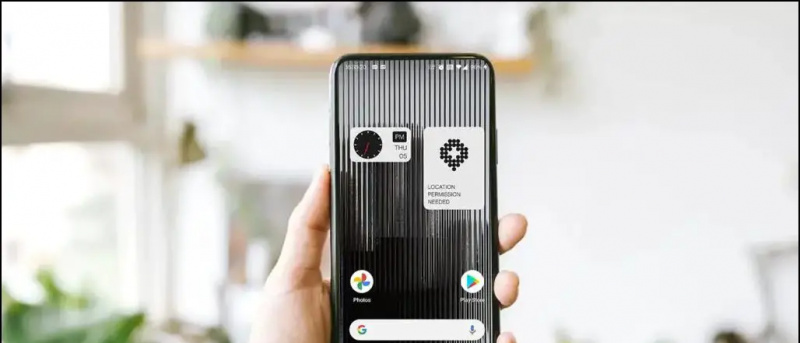
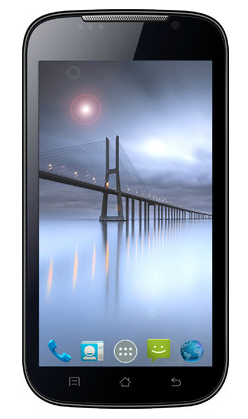



![8 sposobów na wyłączenie YouTube Shorts [aplikacja i internet] – gadżety do wykorzystania](https://beepry.it/img/other/46/8-ways-to-disable-youtube-shorts-app-and-web-gadgets-to-use-1.jpg)

